Battery Saver - это новая функция, добавленная в Windows 10.. Если вы используете ноутбук, и если вы столкнулись с проблемами разрядки аккумулятора, эта всемогущая функция придет на помощь. С участием Экономия заряда батареи, Windows 10 может выследить приложения, разряжающие аккумулятор, и обуздать их. Это может даже отложить / отложить Обновления Windows при включении.
Смотрите также:Как увеличить время автономной работы в Windows 10 с помощью этих простых шагов
Для начала перейдите в Настройки> Система> Экономия заряда батареи
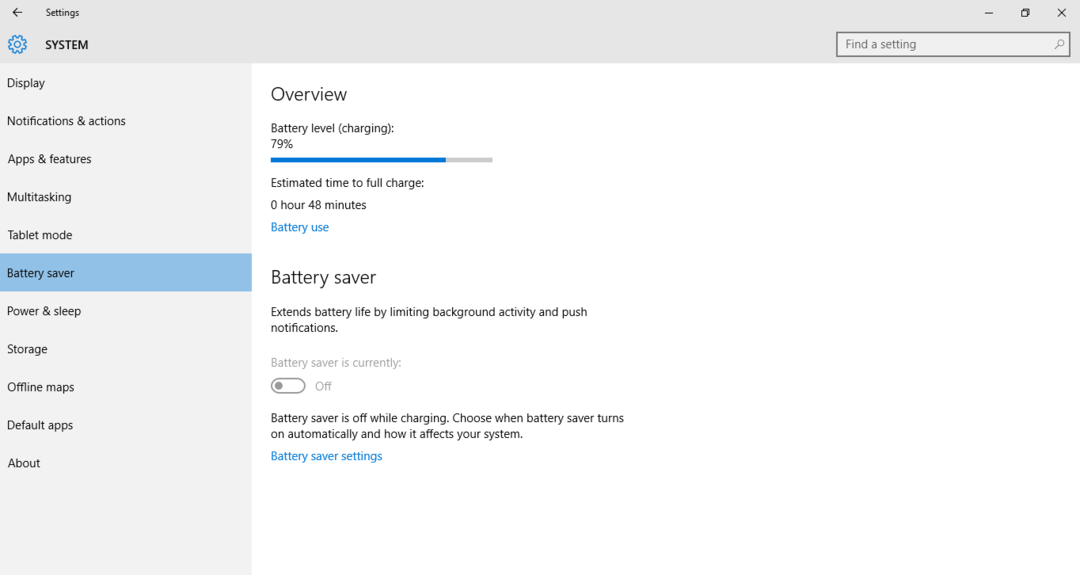
Это открывает страницу обзора режима экономии заряда батареи и предоставляет основную информацию, такую как уровень заряда батареи, расчетное время, оставшееся до зарядки / разрядки. Чтобы получить подробную информацию, нажмите на Использование батареи
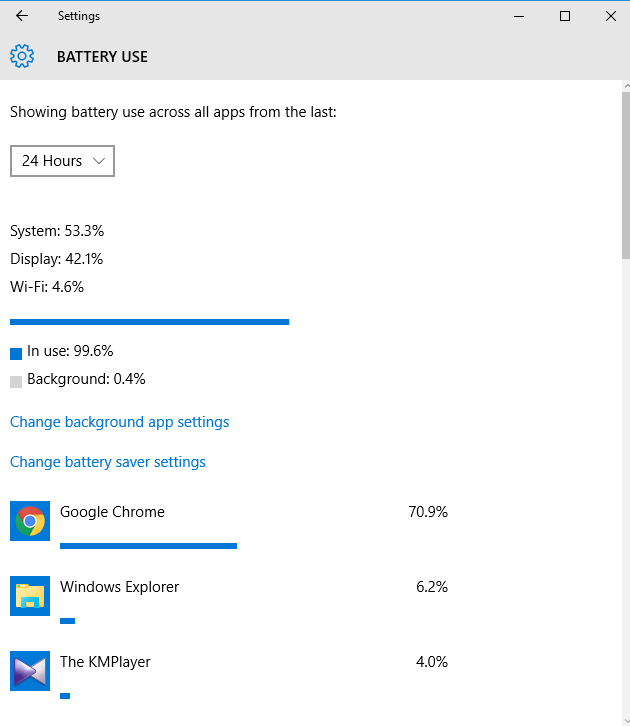
Этот вид показывает различных виновников, разряжающих вашу батарею. Он показывает, сколько батареи используется системой, дисплеем и Wi-Fi в процентах. Он также показывает процент заряда батареи, используемого на переднем плане (используется) и в фоновом режиме. По умолчанию он показывает приложения, использующие аккумулятор за последние 24 часа. Вы можете изменить его на 48 часов или 1 неделю, как показано на снимке ниже.
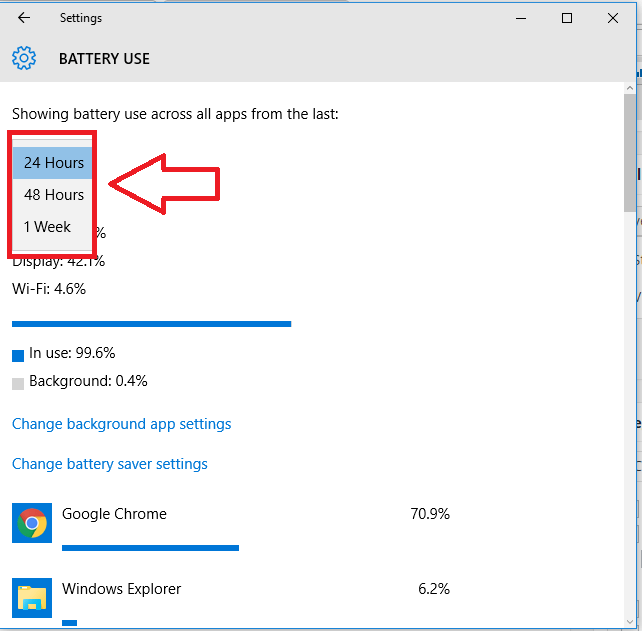
Теперь прокрутите список, чтобы увидеть, какое приложение работает и разряжает вашу батарею. Затем щелкните конкретное приложение и нажмите «Подробности».
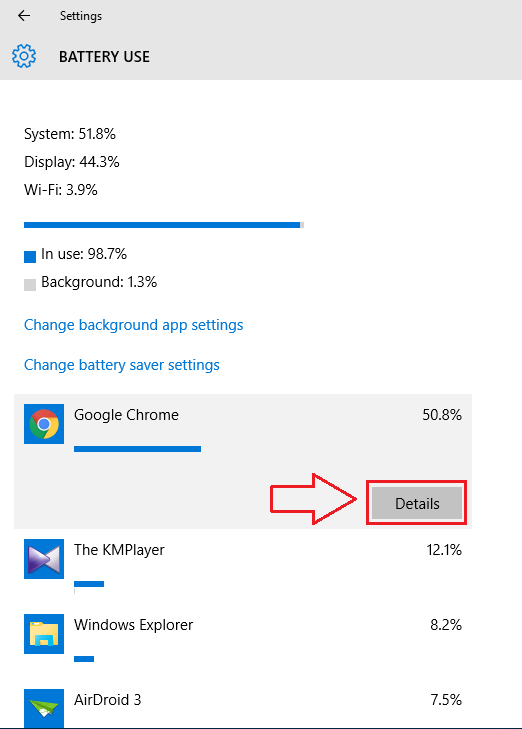
После того, как вы нажмете «Подробности», отобразится дополнительная информация о приложении. Отображается процент использования системы, использования дисплея и использования Wi-Fi.
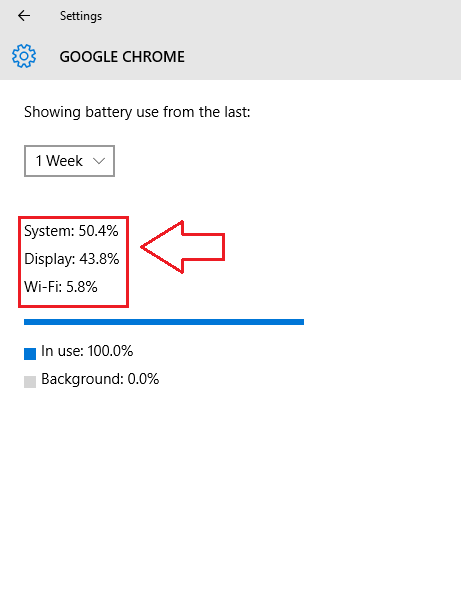
Самое важное использование Battery Saver заключается в том, что он может даже поймать виновных, которые разряжают вашу батарею в фоновом режиме, в то время как мы не знали об этом.
Если вы обычный человек и пользуетесь многими современными приложениями, то велика вероятность, что они разряжают вашу батарею в фоновом режиме. С помощью Battery Saver вы можете ограничить фоновое использование. Для этого вернитесь к использование батареи экран и щелкните Измените настройки фонового приложения. И вам будет представлено следующее окно.
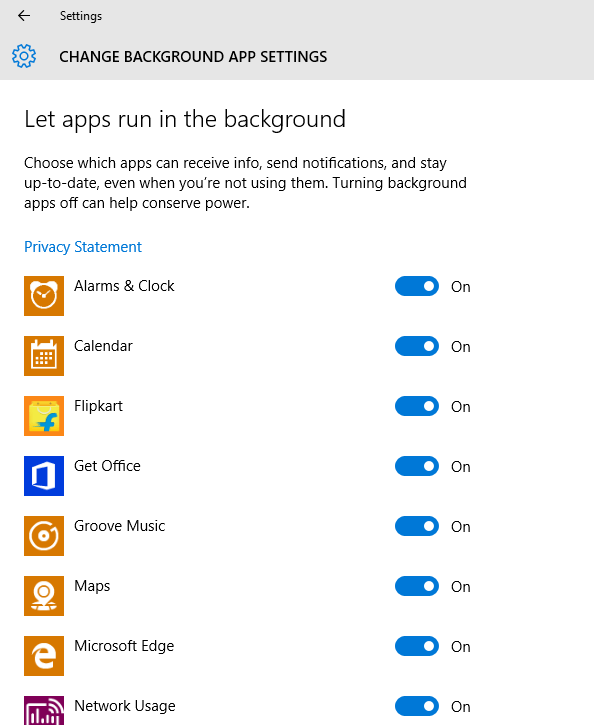
Прокрутите список и отключите приложения, которые вы не хотите работать в фоновом режиме.
Вы также можете настроить энергосбережение таким образом, чтобы оно включалось автоматически после достижения порогового уровня заряда батареи. Для этого идите обзор заставки, и нажмите настройки энергосбережения и выберите пороговое значение.
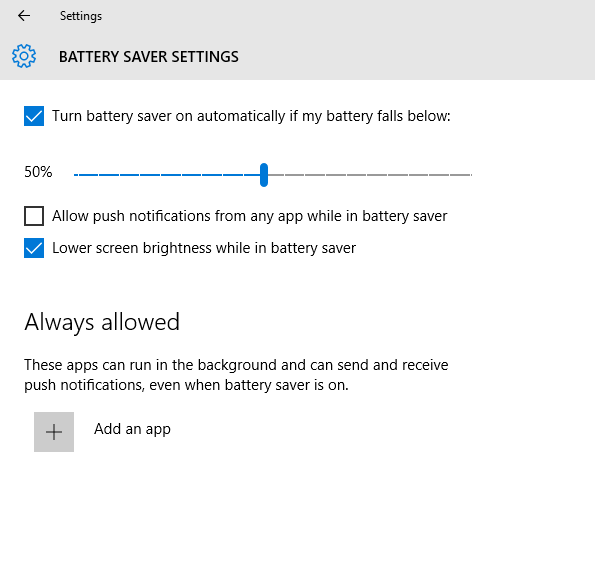
Если вы заняты, или не хотите, чтобы вас беспокоили уведомления или даже не хотите, чтобы обновления загружались, вы можете вручную включить режим энергосбережения. Для этого перейдите в Центр поддержки и выберите опцию экономии заряда батареи.
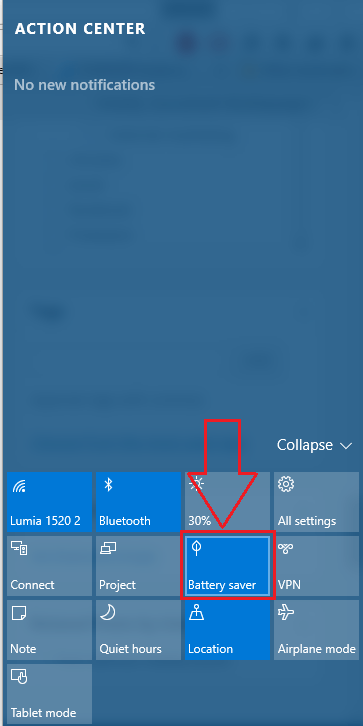
В целом, Battery Saver - отличная функция в Windows 10. Это помогает не только выслеживать приложения, разряжающие батарею, но также может уведомления тихие, или отложить загрузку обновлений. Я использую эту функцию довольно часто, если не регулярно. Спасибо, ребята, что прочитали, следите за новостями!


